[视频]Win10电脑怎么把应用图标固定的任务栏
关于成龙Win10电脑怎么把应用图标固定的任务栏,期待您的经验分享,你无异于雪中送炭,让我感激涕零
!
更新:2024-03-12 12:15:02头条经验
来自凤凰网https://www.ifeng.com/的优秀用户电动车的那些事儿,于2017-09-29在生活百科知识平台总结分享了一篇关于“Win10电脑怎么把应用图标固定的任务栏龚滩古镇”的经验,非常感谢电动车的那些事儿的辛苦付出,他总结的解决技巧方法及常用办法如下:
 [图]2/6
[图]2/6 [图]3/6
[图]3/6 [图]4/6
[图]4/6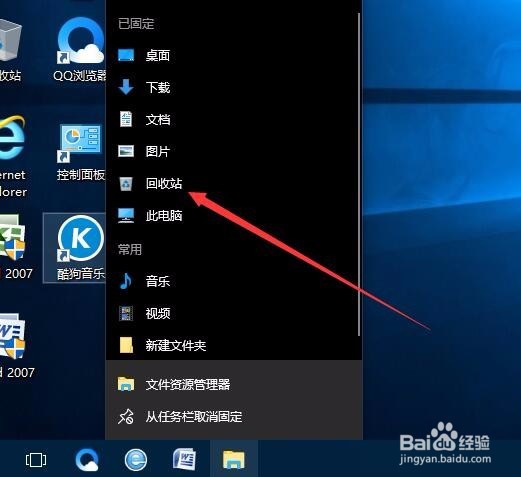 [图]5/6
[图]5/6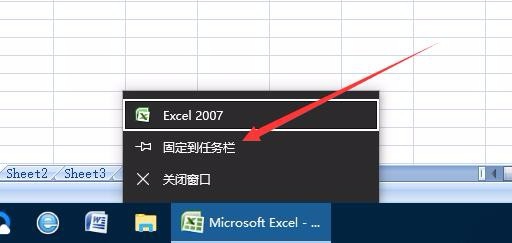 [图]6/6
[图]6/6 [图]
[图]
21618有时候为了方便操作,我们可以把Windows10的一些应用程序固定到任务栏,这时该怎么操作呢?下面看一下几种方法吧。
工具/原料
Windows10方法/步骤
1/6分步阅读一般的应用我们直接拖动该应用的图标,到任务栏的空白位置,这时会弹出一个“固定到任务栏”的提示
 [图]2/6
[图]2/6松开鼠标后就可以把该应用固定到任务栏了
 [图]3/6
[图]3/6对于此电脑、回收站等系统文件夹,我们只能到其添加到文件管理器窗口中,我们同样拖动该类图标,到达任务栏后会显示“固定到文件资源管理器”提示,
 [图]4/6
[图]4/6这时我们再右键点击文件资源管理器图标,会在弹出的菜单中显示出“回收站”或是“此电脑”类的菜单项了
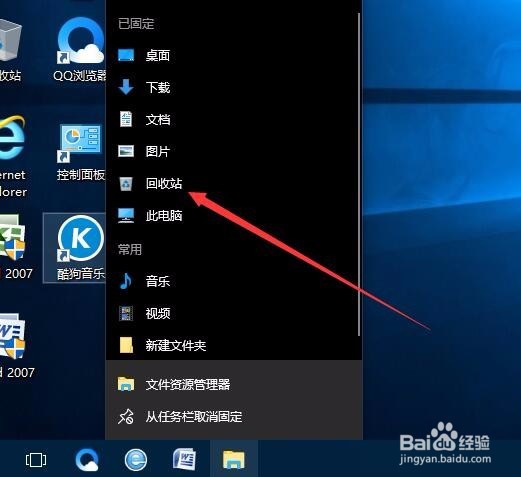 [图]5/6
[图]5/6对于一些应用,我们同样可以先打开该应用,然后右键点击任务栏上的图标,在弹出菜单中选择“固定到任务栏”菜单项
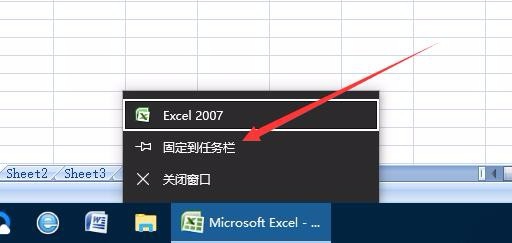 [图]6/6
[图]6/6这时就可以看到在任务栏中固定的程序图标了。
 [图]
[图]游戏/数码经验推荐
- Q如何查询上海建筑百年历史信息?
- Q怎么办微信朋友圈如何设置指定好友不能评论或...
- Q每日一问学宝APP如何注销账号
- Q寻找希望优课APP如何注销帐号
- Q会不会学宝APP如何注销账号
- Q有了解到底怎样无痕迹访问陌生人的QQ空间
- Q哪些微光APP如何注销账号
- Q专栏瘦吧减脂APP如何更换绑定手机号
- Q最近瘦吧减脂APP如何注销账号
- Q为啥悠享e刻APP如何更改手机号
- Q那样曲奇云盘APP如何更改手机号
- Q关注怎么在学习通开启微信通知
- Q热点如何在一帧视频开启相机权限
- Q热点怎么在遥望开启相机权限
- Q如何百瓶APP如何注销账号
- Q热点泰生活APP如何注销账号
- Q关于美的家居APP如何修改密码
- Q热点酒仙APP如何注销账号
- Q怎么学如何修改工银e生活的登录密码
- Q有办法微信小程序如何添加体验成员
- Q绝地求生未来之役操作设置
- Q[视频]求解答拼多多申请换货怎么操作
- Q排位赛周报在哪里
- Q华为运动步数桌面显示
已有 87988 位经验达人注册
已帮助 154545 人解决了问题


